Einführung
Das Management von Android-Tablets innerhalb einer Organisation kann eine herausfordernde Aufgabe sein. Die Google Admin-Konsole bietet IT-Administratoren eine robuste Lösung, um diese Geräte effektiv zu überwachen und zu verwalten. Dieser umfassende Leitfaden wird den Prozess der Einrichtung der Google Admin-Konsole, der Anmeldung Ihrer Tablets, der Anwendung geeigneter Richtlinien, der Überwachung von Aktivitäten und der Fehlerbehebung häufiger Probleme erläutern. Am Ende dieses Leitfadens wird Ihre Organisation ein festes Verständnis für effizientes Tablet-Management haben.
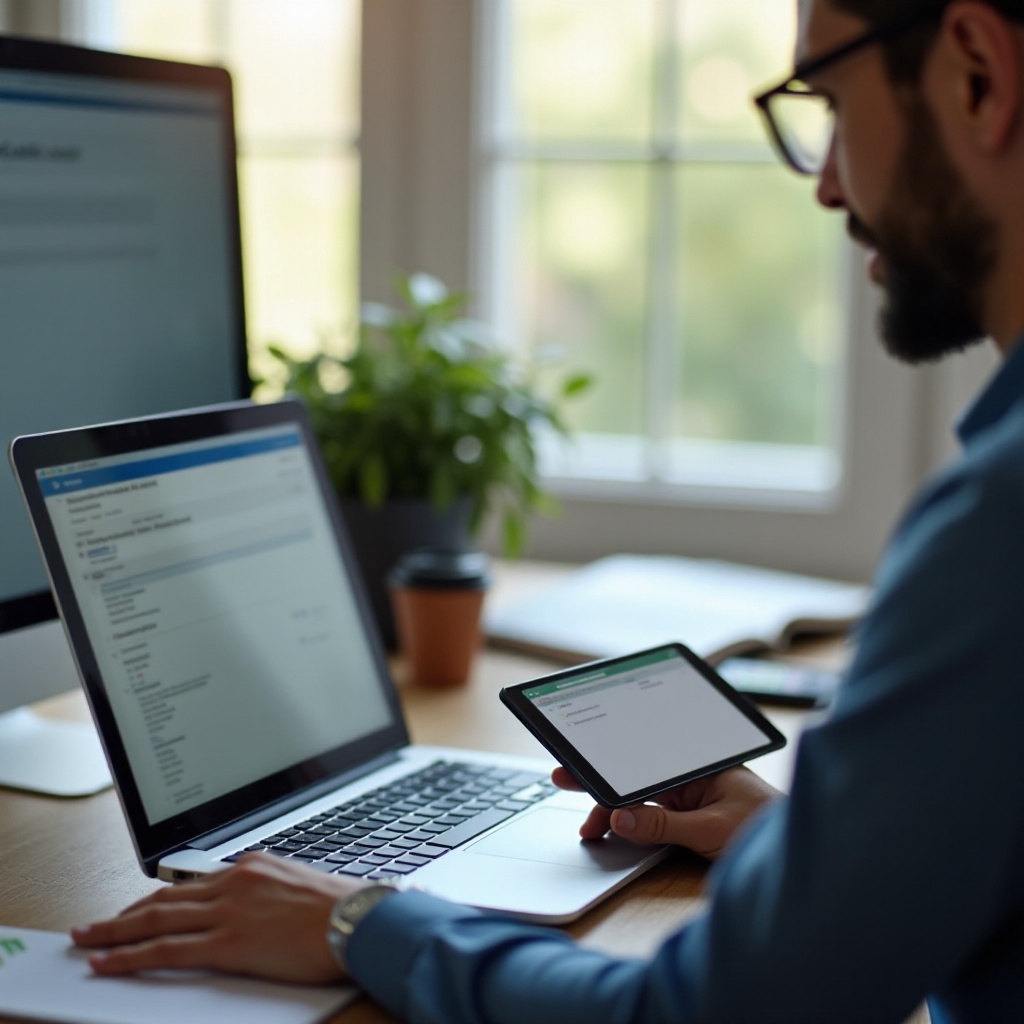
Einrichten der Google Admin-Konsole
Um mit der Verwaltung Ihrer Android-Tablets zu beginnen, müssen Sie zuerst die Google Admin-Konsole einrichten. Diese Plattform dient als zentrale Anlaufstelle für alle Ihre Geräteverwaltungsaktivitäten.
1. Anmeldung: Greifen Sie auf google.com/admin zu und melden Sie sich mit Ihrem Administratorkonto an.
2. Einstellungen Navigieren: Sobald Sie sich angemeldet haben, gehen Sie zu Geräte > Mobil & Endpunkte.
3. Verwaltung Aktivieren: Wählen Sie Geräteverwaltung aktivieren, falls dies nicht bereits aktiviert ist.
Während der Einrichtung sollten Sie auch organisatorische Einheiten konfigurieren, um Ihre Geräte entsprechend zu gruppieren. Dies ermöglicht eine segmentierte Verwaltung und die Anwendung von Richtlinien basierend auf spezifischen Rollen oder Abteilungen innerhalb Ihrer Organisation.
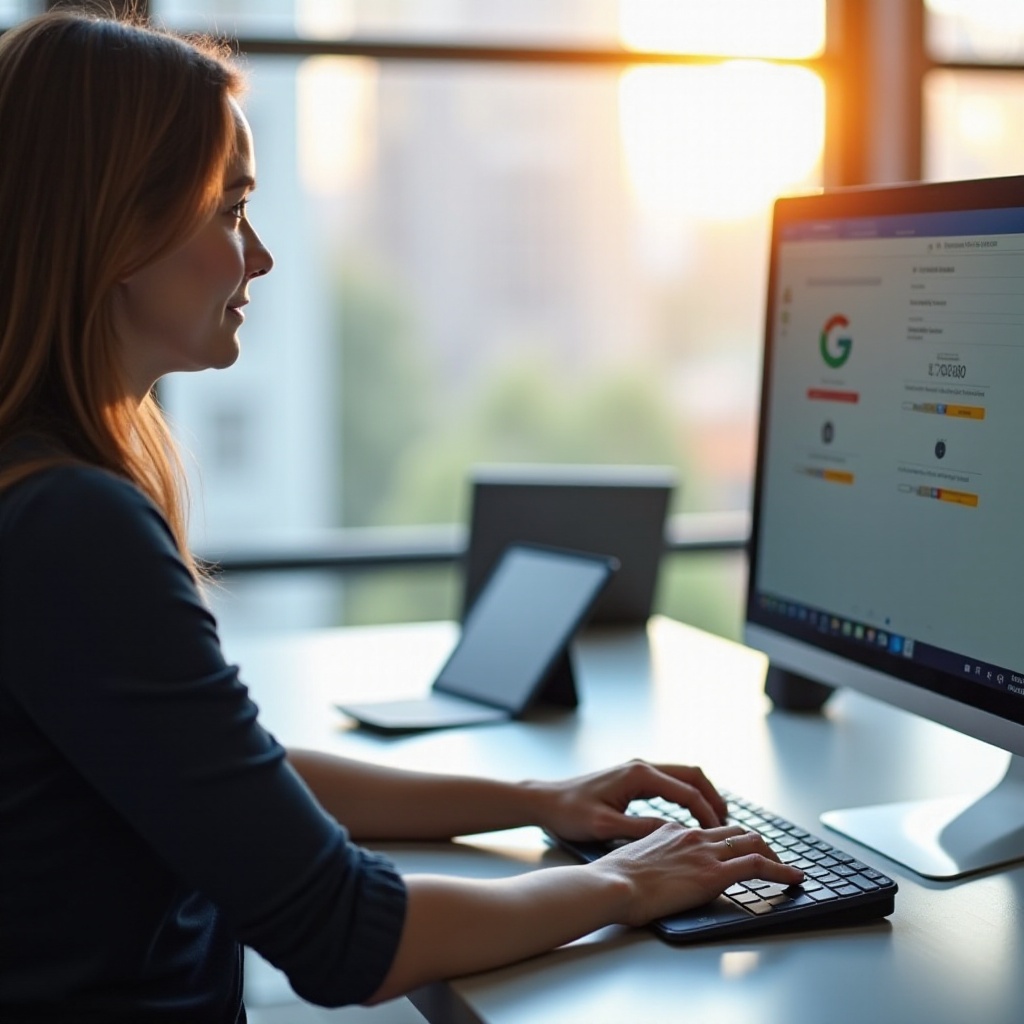
Android-Tablets Anmelden
Nach der Einrichtung der Google Admin-Konsole besteht der nächste Schritt darin, Ihre Android-Tablets anzumelden. Dieser Prozess sorgt dafür, dass jedes Gerät unter der Verwaltung Ihrer Organisation erkannt, verwaltet und gesichert wird.
1. Geräte Vorbereiten: Setzen Sie die Tablets auf die Werkseinstellungen zurück.
2. Ersteinrichtung: Verbinden Sie sich während der Ersteinrichtung mit dem WLAN und folgen Sie den Bildschirmanweisungen.
3. Organisatorische Anmeldeinformationen Eingeben: Geben Sie bei Aufforderung die Anmeldedaten ein, die mit dem Google-Admin-Konto verbunden sind.
4. Geräteanmeldung: Vervollständigen Sie die Anmeldung, indem Sie den Aufforderungen folgen, um die Verbindung zu Ihrer Admin-Konsole abzuschließen.
Wenn Sie mehrere Geräte haben, kann die Verwendung der Zero-Touch-Anmeldung oder der NFC-/Massenanmeldeverfahren diesen Prozess erheblich vereinfachen, was sicherstellt, dass alle Geräte einheitlich eingerichtet und mit der Konsole verbunden sind.
Richtlinien Anwenden und Konfigurieren
Nach der Anmeldung der Geräte können Sie nun verschiedene Richtlinien anwenden und konfigurieren, um Sicherheit zu gewährleisten, die Funktionalität zu verbessern und Benutzereinstellungen an die Bedürfnisse der Organisation anzupassen.
Sicherheitsrichtlinien
- Bildschirmsperre: Erzwingen Sie die Verwendung von starken Bildschirmsperrmethoden wie PINs, Passwörtern oder biometrischen Sperren.
- Verschlüsselung: Stellen Sie sicher, dass alle auf den Tablets gespeicherten Daten verschlüsselt sind.
- Fernlöschung: Richten Sie die Möglichkeit ein, Geräte, die verloren oder gestohlen wurden, aus der Ferne zu löschen, um Datenverletzungen zu vermeiden.
Anwendungsmanagement
- App-Whitelisting/Blacklisting: Entscheiden Sie, welche Apps auf den Geräten installiert und verwendet werden dürfen.
- Automatisierte Updates: Stellen Sie sicher, dass alle Apps und Geräte-Firmware stets auf dem neuesten Stand sind, um Sicherheitslücken zu minimieren.
- Arbeits-Apps: Installieren und konfigurieren Sie essentielle Arbeitsanwendungen vorab.
Benutzereinstellungen Anpassen
- Startbildschirm Anpassen: Steuern Sie das Layout des Startbildschirms, um sicherzustellen, dass wichtige Apps leicht zugänglich sind.
- Netzwerkrichtlinien: Konfigurieren Sie VPNs und WLAN-Einstellungen, um sicherzustellen, dass die Geräte sichere Netzwerke verwenden.
- Inhaltsfilterung: Implementieren Sie Inhaltsfilter, um den Zugriff auf nicht arbeitsbezogene Websites und Inhalte zu beschränken.
Diese umfassenden Richtlinien ermöglichen die Anpassung und Sicherung jedes Geräts an die Anforderungen der Organisation, optimieren die Produktivität und verbessern die Sicherheit.
Überwachung und Berichterstattung
Überwachung und Berichterstattung sind entscheidende Aspekte des Managements von Android-Tablets, um eine konsistente Einhaltung der Richtlinien und eine optimale Nutzung sicherzustellen.
1. Dashboard-Übersicht: Die Google Admin-Konsole bietet ein umfassendes Dashboard, in dem Sie den Gerätezustand, den Compliance-Status und Nutzungsmuster beobachten können.
2. Echtzeitwarnungen: Richten Sie automatisierte Warnungen für Ereignisse wie Richtlinienverletzungen oder Versuche, auf nicht autorisierte Inhalte zuzugreifen, ein.
3. Berichte Erstellen: Erstellen und überprüfen Sie regelmäßig Compliance-Berichte und Geräte-Nutzungsprotokolle. Diese Dokumente sind unerlässlich, um Trends, potenzielle Sicherheitsrisiken und Verbesserungsbereiche zu identifizieren.
Überwachung ist ein kontinuierlicher Prozess, der sicherstellt, dass die Richtlinien Ihrer Organisation effektiv durchgesetzt werden und zur Wahrung der Geräteintegrität beiträgt.

Fehlerbehebung Häufiger Probleme
Obwohl die Google Admin-Konsole im Allgemeinen zuverlässig ist, können gelegentlich Probleme auftreten, die eine Fehlerbehebung erfordern.
1. Verbindungsprobleme: Überprüfen Sie Internetverbindungen und setzen Sie die Netzwerkeinstellungen zurück, falls sich Geräte nicht mit der Konsole synchronisieren.
2. Anmeldefehler: Stellen Sie sicher, dass die Geräte vor der Anmeldung auf Werkseinstellungen zurückgesetzt wurden und dass die organisatorischen Anmeldeinformationen korrekt eingegeben wurden.
3. Richtlinienanwendungs-Verzögerungen: Überprüfen Sie, ob die neuesten Updates installiert sind, und wenden Sie Richtlinien erneut an, falls sich Änderungen nicht widerspiegeln.
Durch regelmäßige Überprüfung der Gerätestatus in der Konsole und das Angehen dieser häufigen Probleme wird sichergestellt, dass Ihr Verwaltungsprozess nahtlos und effektiv bleibt.
Fazit
Das Management von Android-Tablets über die Google Admin-Konsole ist eine effiziente und sichere Methode für Organisationen, um die Kontrolle über ihre Geräte zu behalten. Mit einem gründlichen Verständnis der Einrichtung, Anmeldung, Richtlinienanwendung, Überwachung und Fehlerbehebung wird Ihre IT-Administration für eine optimale Geräteleistung und Sicherheit in Ihrer gesamten Organisation sorgen.
Häufig gestellte Fragen
Wie kann ich mehrere Android-Tablets auf einmal anmelden?
Sie können Zero-Touch Enrollment oder NFC/Bulk Enrollment verwenden, um mehrere Geräte gleichzeitig anzumelden und so einen einheitlichen Einrichtungsprozess sicherzustellen.
Welche Sicherheitsrichtlinien sollte ich priorisieren?
Priorisieren Sie die Durchsetzung starker Bildschirmsperrprotokolle, die Aktivierung der Verschlüsselung und die Einrichtung von Fernlöschfunktionen, um Daten zu schützen.
Wie kann ich Compliance-Berichte erstellen?
Navigieren Sie im Google Admin-Konsole-Dashboard zum Berichtsbereich und wählen Sie die Optionen für Compliance-Berichte aus, um Berichte über die Geräteaktivität und die Einhaltung von Richtlinien zu erstellen und zu überprüfen.